Tabl cynnwys
Mae peidio ag agor GeForce Experience yn fater cyffredin y mae llawer o ddefnyddwyr yn ei brofi. Mae'r cod gwall hwn fel arfer yn cyd-fynd â rhif penodol sy'n eich galluogi i weld y problemau gwirioneddol. Ni fydd rhedeg i mewn i Nvidia GeForce Experience yn gallu bod yn hynod rwystredig.
Diolch byth, gallwch ddod o hyd i gamau hawdd i ddatrys y mater hwn. I ddechrau, gallwch geisio ailgychwyn y profiad GeForce a gweld a yw'r gwall yn diflannu.
Deall Profiad GeForce NVIDIA
Er mwyn deall y broblem yn well, mae'n well deall beth yw Profiad GeForce. NVIDIA GeForce Experience yw'r cydymaith gorau i'ch cerdyn graffeg NVIDIA. P'un a ydych chi'n ceisio cael y ffyddlondeb graffigol gorau yn Battlefield 5 ar y RTX 2080 ti mwyaf newydd neu'n gwasgu pob ffrâm yn Fortnite o GTX 750, gall GeForce Experience eich helpu i gael y perfformiad a'r ansawdd gorau yn y gemau cyfrifiadurol poethaf heddiw.
Sawl rheswm pam fod gennych chi wall GeForce Experience. Un o'r rhain yw cod gwall 0x0003 cod gwall Nvidia GeForce Experience. Defnyddiwch y camau isod i gael GeForce Experience i weithio eto. Bydd eich GPU yn diolch i chi.
Rhesymau dros Brofiad NVIDIA Ddim yn Gweithio?
Bydd nodi pam na fydd eich GeForce Experience yn agor yn eich helpu i ddilyn yr atebion cywir. Mae yna sawl rheswm pam y gallech chi fod yn cael gwall o'r fath. Er enghraifft, gallai hyn fod yn fater addasydd rhwydwaith, neu eich uned prosesu graffeg (GPU).yn anghydnaws â'ch diweddariad Windows diweddaraf.
Beth bynnag yw'r achos, gall peidio ag agor GeForce Experience fod yn rhwystredig, yn enwedig pan fyddwch chi'n chwarae gemau neu'n gwneud dyluniadau digidol.
Rheswm posibl arall pam na fydd GeForce Experience yn agor yw pan fydd eich gyrrwr NVIDIA wedi'i lygru. O ganlyniad, mae angen gwasanaeth GeForce Experience arnoch i fod yn rhedeg. Mae'r gwasanaethau gorfodol hyn yn cynnwys Gwasanaeth Arddangos NVIDIA, Cynhwysydd Gwasanaeth NVIDIA, a Cynhwysydd System Leol NVIDIA.
Felly rydym wedi llunio rhai dulliau hawdd eu dilyn y gallwch eu defnyddio i ddatrys y mater hwn.
Sut i Atgyweirio Profiad NVIDIA GeForce
Trwsio #1: Rhedeg Atgyweirio System Uwch (Cadarn)
Gallai problemau gyda'ch gosodiad Windows 10 achosi problemau gyda GeForce Experience neu'ch gyrrwr graffeg. I drwsio GeForce Experience, rydym yn argymell defnyddio Fortect i ganfod a datrys llawer o broblemau cyffredin yn awtomatig.
Lawrlwythwch a Gosod Fortect am ddim.
Lawrlwythwch Nawr
Y llygredig bydd gwiriwr ffeiliau hefyd yn sganio'ch Windows 10 ffeiliau system am faterion a achosir gan ddiweddariadau gwael neu ddrwgwedd. Gall ei redeg nodi problemau cudd a fyddai fel arall yn amhosibl dod o hyd iddynt.

Os mai'ch nod yw'r perfformiad gorau yn eich gemau, defnyddiwch optimeiddiadau'r system i analluogi gwasanaethau nad oes eu hangen i roi hwb i'ch gemau.
Trwsio #2: Caniatáu Cynhwysydd Telemetreg Nvidia
Dyma ffordd arall i drwsio'r 0x0003 GeForceProfiad. Trwy ganiatáu gwasanaeth profiad Nvidia Telemetry Container a GeForce:
Agorwch y blwch deialog Run trwy wasgu'r allwedd Windows + R, teipiwch Services.msc, a chliciwch OK.

De-gliciwch ar y Cynhwysydd Telemetry a dewis Priodweddau, yna Local System Account.
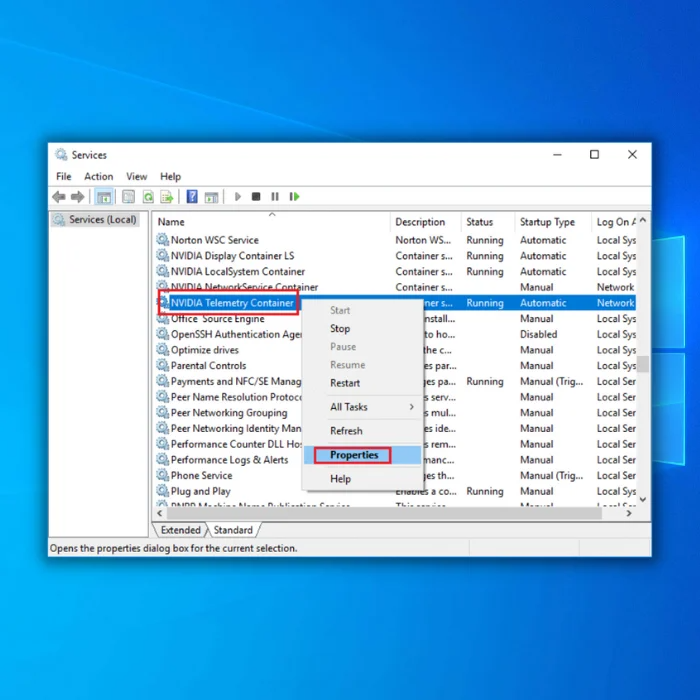
Gwirio Caniatáu i'r gwasanaeth ryngweithio gyda'r bwrdd gwaith a chliciwch Apply.
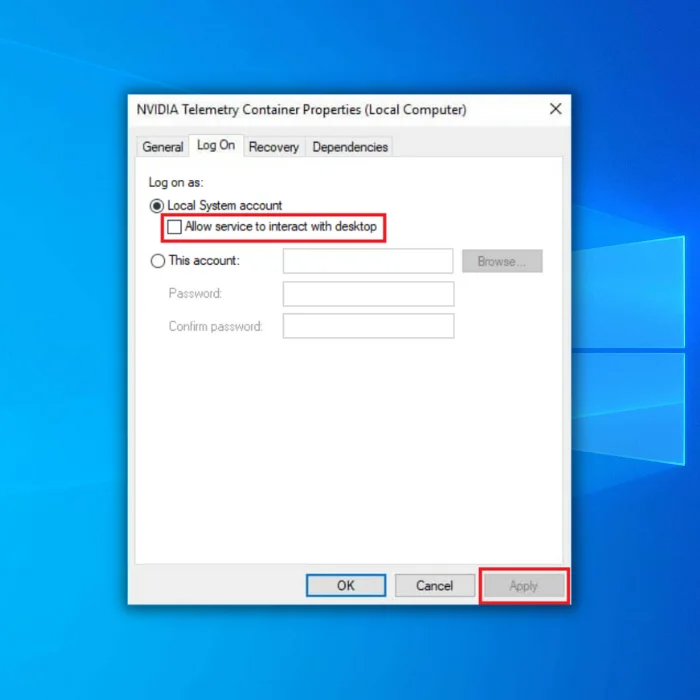
Nesaf, de-gliciwch ar Gwasanaeth cynhwysydd Nvidia Telemetry a dewiswch Start.
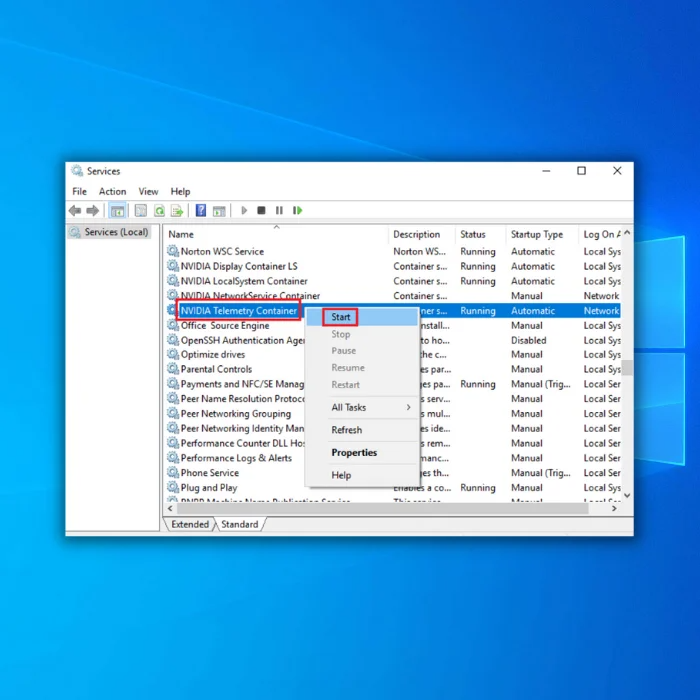
Open Run, yna agor Services.msc a chychwyn yr holl wasanaethau, gan gynnwys y cynhwysydd gwasanaeth Nvidia Display, Nvidia Local System Container & Cynhwysydd Gwasanaeth Rhwydwaith Nvidia.
Trwsio #3: Ailosod GeForce Experience
Weithiau gall yr atebion mwyaf syml fod y gorau. I drwsio GeForce Experience, byddwn yn dechrau gyda dadosod ac ailosod y rhaglen.
Ar gyfer Windows 10, cliciwch ar eich dewislen cychwyn ac agorwch yr ap Gosodiadau modern.

Agorwch y Dewislen Apiau .
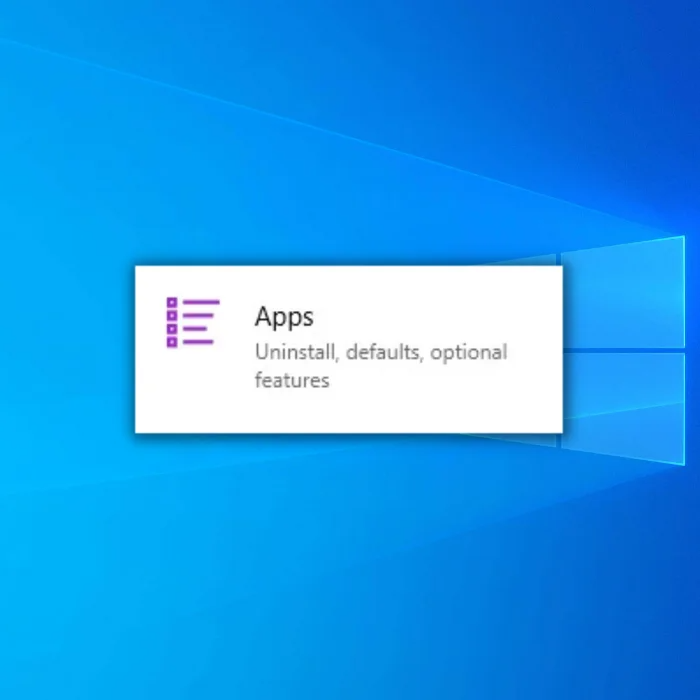
Cliciwch VIDIA GeForce Experience a chliciwch Dadosod . Cliciwch Dadosod ar y naidlen.

Derbyn yr anogwr Gweinyddol.
Yn y Dadosodwr NVIDIA, dewiswch Dadosod .
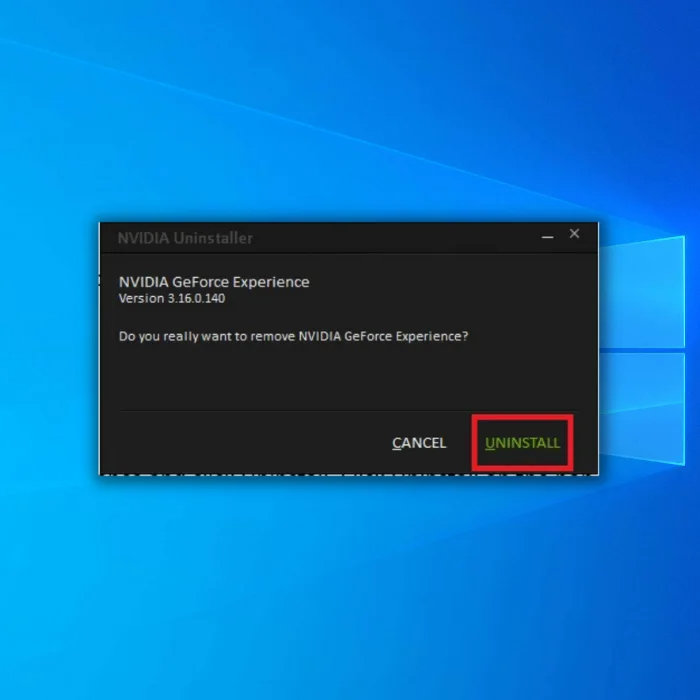
Arhoswch i'r dadosod orffen.
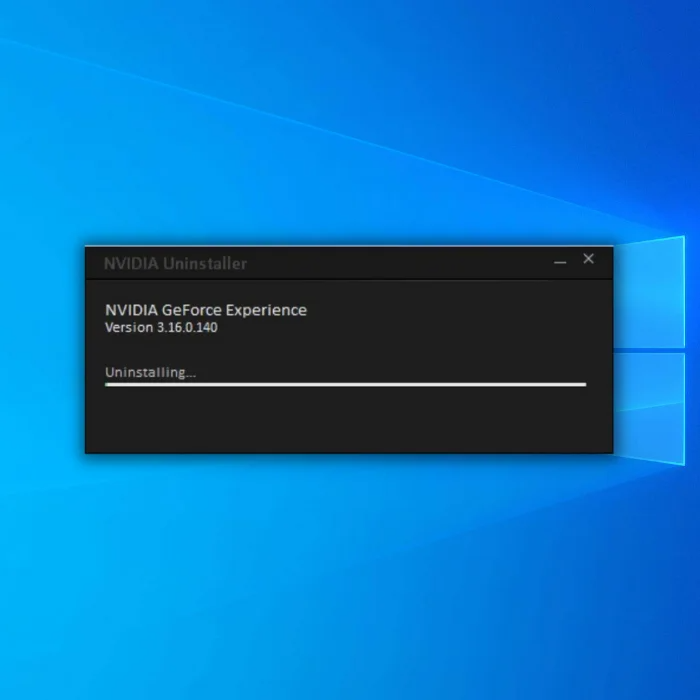
Pan fydd y broses wedi gorffen, cliciwch Cau .
<19Ailgychwyn eich cyfrifiadur trwy glicio ar y ddewislen cychwyn a'r eicon pŵer, ac yna dewis Ailgychwyn .
Sylwer: ailgychwynnwch eich cyfrifiadur,peidiwch â dewis cau i lawr, ac yna ei bweru yn ôl ymlaen. Mae Windows 10 yn defnyddio cist hybrid i gyflymu'r broses pŵer ymlaen, ond nid yw hyn yn arwain at gyflwr glân ar ôl cau.
Sicrhewch y fersiwn diweddaraf o NVIDIA GeForce Experience Service o'u gwefan. //www.nvidia.com/en-us/geforce/geforce-experience/

Cliciwch ddwywaith ar y gweithredadwy sydd wedi'i lawrlwytho i'w gychwyn a derbyniwch yr anogwr gweinyddol.
Cytuno a Gosod

Arhoswch i'r broses orffen.

Bydd GeForce Experience yn lansio'n awtomatig ar ôl i'r gosodiad ddod i ben.
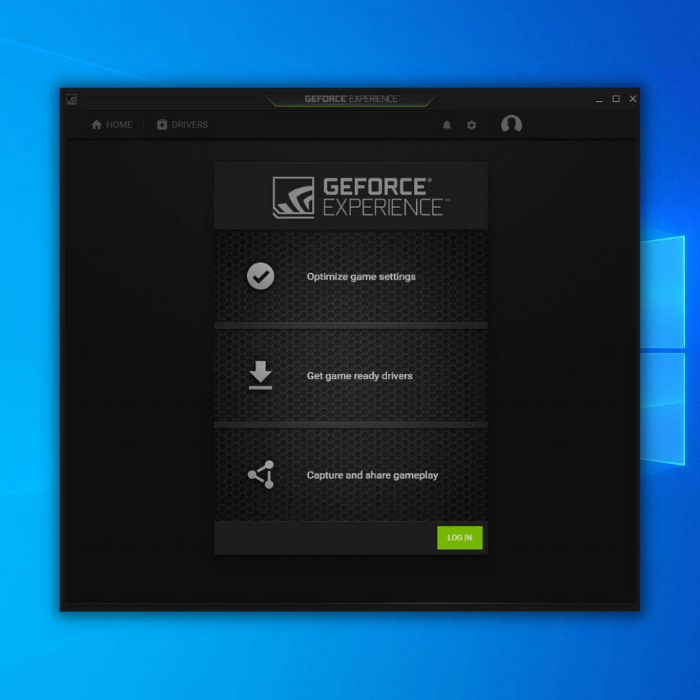
Trwsio #4: Gwirio/Ailosod Rheolwr Dyfais Gyrwyr
Gall problemau gyda'ch gyrwyr graffeg achosi na fydd GeForce Experience yn agor gwallau.
Open Device Manager. Gallwch dde-glicio ar yr Icon Windows a dewis rheolwr dyfais.
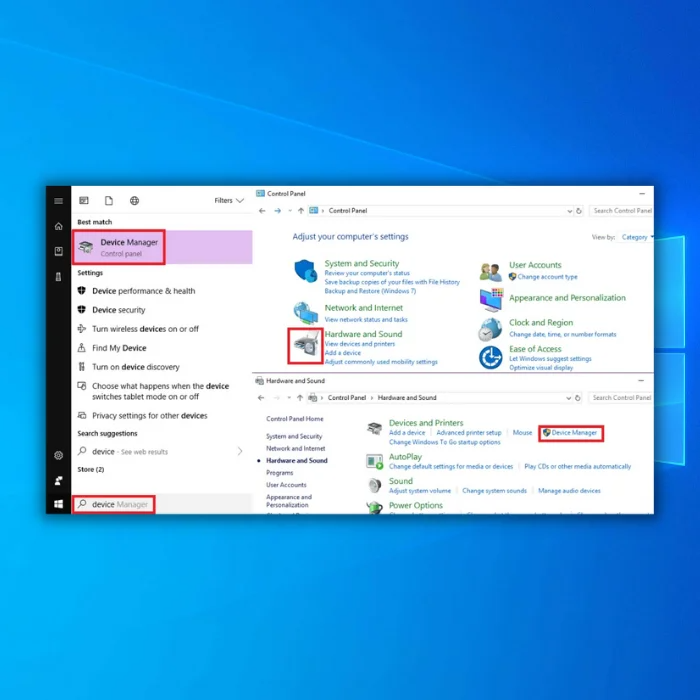
Ehangu Dangos addaswyr a chliciwch ddwywaith ar eich cerdyn graffeg NVIDIA.
Sylwer: Nid yw'r cerdyn graffeg wedi'i restru, ewch i Camau Gweithredu > Sganio am newidiadau caledwedd . Gweler adran problemau caledwedd y canllaw hwn os nad yw wedi'i restru.
Cliciwch Diweddaru Gyrrwr .

Cliciwch Chwilio'n awtomatig am feddalwedd gyrrwr wedi'i ddiweddaru . Bydd Windows wedyn yn chwilio diweddariadau Microsoft am yrwyr mwy newydd. Os bydd yn dod o hyd i yrwyr mwy diweddar, bydd yn eu llwytho i lawr a'u gosod yn awtomatig.
Nid y deifwyr y mae'n eu lawrlwytho a'u gosod fydd y diweddaraf sydd ar gael gan NVIDIA, ondefallai y byddant yn caniatáu i GeForce Experience agor.

Fel arall, gallwch fynd i NVIDIA a lawrlwytho'r fersiwn diweddaraf o GeForce Experience.
Ewch i dudalen lawrlwytho gyrrwr NVIDIA (//www .nvidia.com/en-us/geforce/drivers/) a nodwch eich math o yrrwr a gwybodaeth Windows. Cliciwch Dechrau Chwilio . Lawrlwythwch y fersiwn diweddaraf a ganfuwyd.

Rhedwch y gosodwr; bydd yn lawrlwytho'r gyrrwr ac yn ailgychwyn eich cyfrifiadur. Os na all y gyrrwr osod oherwydd nad yw'ch cerdyn graffeg wedi'i ganfod yn gywir, gweler yr adran problemau caledwedd yn y canllaw hwn.
Trwsio #5: Gwiriwch y Gwasanaethau GeForce
Mae GeForce Experience yn dibynnu ar gefndir gwasanaeth i redeg yn gywir. Os na all y gwasanaeth ddechrau, ni fydd yn gallu rhedeg, gan olygu na fydd gwall wrth agor eich GeForce Experience.
Chwilio am ac agor yr ap Gwasanaethau . Os na allwch ddod o hyd iddo, ceisiwch chwilio am services.msc i agor y ffenestr gwasanaethau neu ewch i lawr i Offer Gweinyddol Windows > Gwasanaethau .
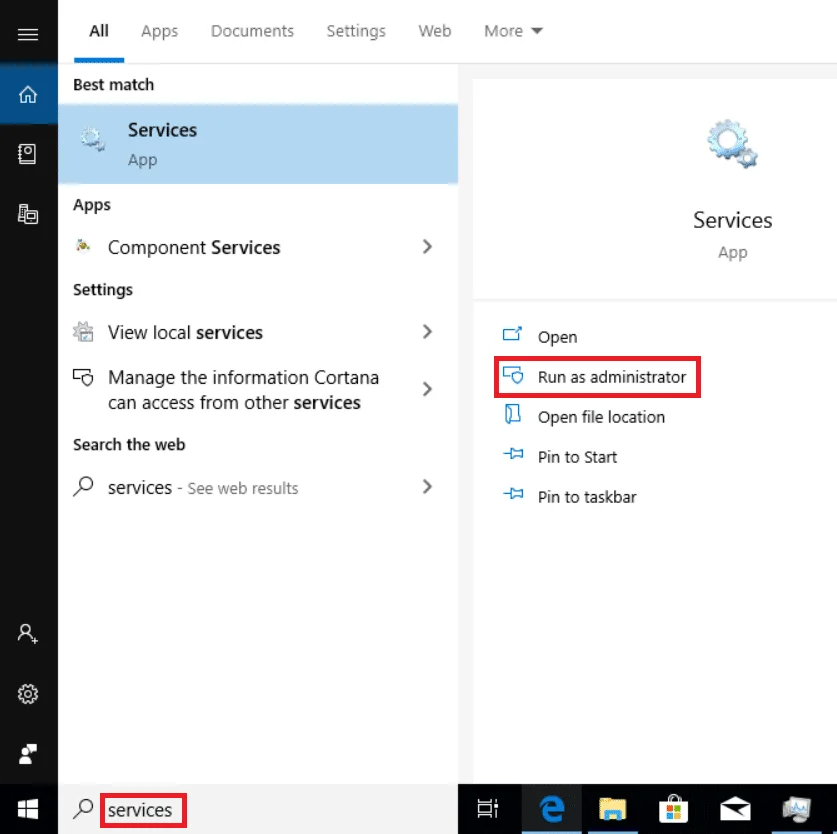
Sicrhewch fod Statws Cynhwysydd System Leol NVIDIA yn Rhedeg a bod ei fath cychwyn wedi'i osod i Awtomatig .
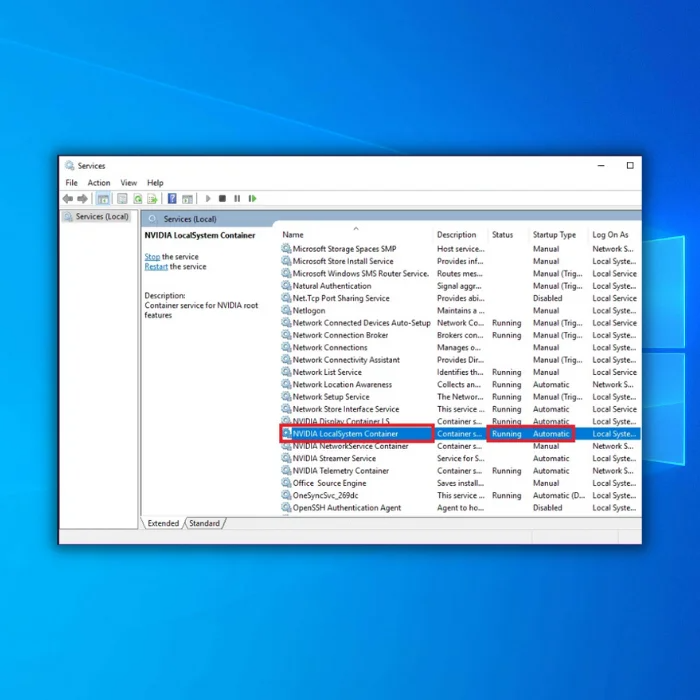
Trwsio #6: Gwiriwch am Faterion Caledwedd
Gall problem gyda chaledwedd ffisegol eich gyrrwr graffeg hefyd achosi problemau gyda GeForce Experience.
Os oes gennych gyfrifiadur penbwrdd, ail-osodwch y GPU. Tynnwch y plwg o'r holl geblau sy'n mynd i mewn i'ch cyfrifiadur; byddwch yn arbennig o ofalus idatgysylltu eich cyfrifiadur o bŵer. Agorwch ochr eich cyfrifiadur a thynnu'ch cerdyn graffeg o'r slot PCI Express.
Manteisiwch ar y cyfle i lanhau cymaint o lwch â phosibl y tu mewn i'ch cyfrifiadur. Plygiwch eich GPU yn ôl i mewn, gan sicrhau ei fod yn eistedd yn gadarn yn y slot PCI Express a'r cliciedi diogel. Gallwch hefyd geisio defnyddio slot PCI gwahanol os oes un ar gael.
Mae GPU-Z yn arf sydd ar gael am ddim i'ch helpu i ganfod problemau gyda'ch GPU. Lawrlwythwch a rhedwch y gweithredadwy.
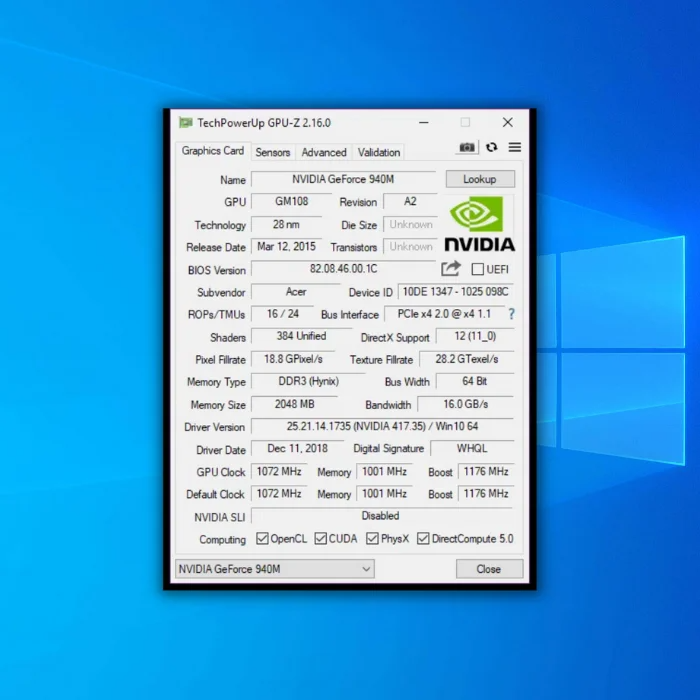
Gwiriwch fod y wybodaeth a adroddwyd yn GPU-Z yn cyfateb i'r wybodaeth a ddarparwyd gan y gwneuthurwr. Gall manwerthwyr amharchus werthu copïau heb eu cymeradwyo neu gynhyrchion wedi'u hail-fathod sy'n gopïau israddol o gardiau adnabyddus. Os na ellir ei ganfod neu os nad yw'n cyfateb i'r hyn a dalwyd gennych, dychwelwch ef a chael ad-daliad.
Trwsio #7: Live Without Geforce Experience
Mae GeForce Experience Nvidia yn rhaglen ardderchog , ond nid oes angen cael perfformiad system da. Ei ddwy nodwedd graidd yw cadw'ch gyrrwr graffeg yn gyfredol a newid opsiynau graffigol i gyd-fynd â phob gêm, a gellir cyflawni'r ddau â llaw.
- Peidiwch â Cholli : Sut i Trwsio Panel Rheoli NVIDIA ar Goll
Cadwch eich gyrrwr graffeg yn gyfredol gan ddefnyddio ein canllaw uchod. Gwiriwch a yw gyrwyr newydd wedi'u rhyddhau pan fyddwch chi'n cael gêm newydd, gan y bydd NVIDIA yn aml yn rhyddhau gyrwyr i wneud y gorau o gemau sy'n rhoi llawer o alw ymlaeneich system.
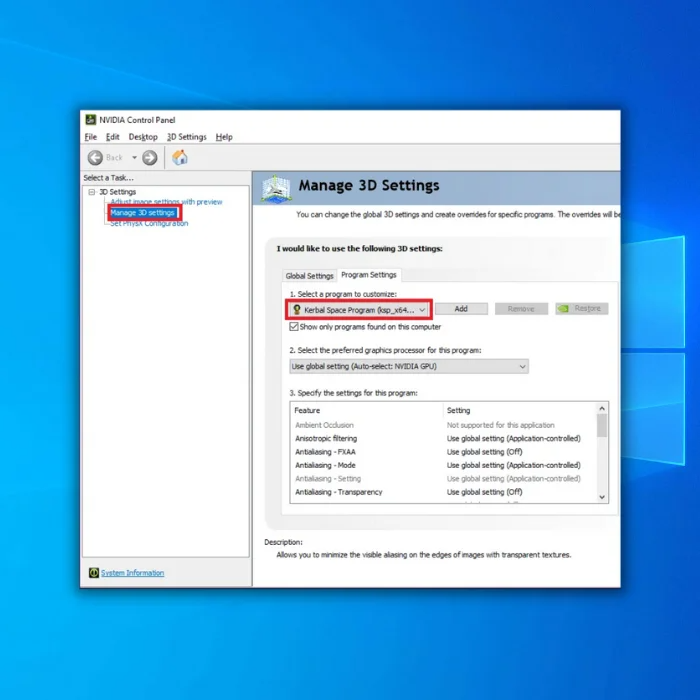
Gellir tweaked opsiynau graffeg ar gyfer pob gêm ym Mhanel Rheoli NVIDIA. De-gliciwch ar eich bwrdd gwaith a dewis Panel Rheoli NVIDIA . Dewiswch Rheoli Gosodiadau 3d a dewiswch y gêm rydych chi am ei ffurfweddu yn y ddewislen Dewiswch raglen i'w haddasu: . Defnyddiwch yr opsiynau sydd ar gael i ddod o hyd i'r cydbwysedd ansawdd a pherfformiad sy'n iawn i chi.
Cwestiynau Cyffredin
Sut mae ailgychwyn y profiad GeForce?
I ailgychwyn GeForce Profiad, rhaid i chi agor y Rheolwr Tasg a dod â'r broses “GeForce Experience Service” i ben. Unwaith y bydd y broses honno wedi dod i ben, gallwch lansio GeForce Experience, a fydd yn dechrau yn ôl yr arfer.
A allaf analluogi gwasanaethau NVIDIA?
Gellir analluogi gwasanaeth Nvidia GeForce Experience trwy Banel Rheoli Gwasanaethau Windows . I wneud hynny, agorwch y Panel Rheoli a chwiliwch am “Gwasanaethau.” Dewch o hyd i'r “gwasanaeth profiad Nvidia GeForce” yn y rhestr o wasanaethau, de-gliciwch arno, a dewis “Stop.” Unwaith y bydd y gwasanaeth wedi'i stopio, gellir ei analluogi trwy ddewis "Properties" o'r ddewislen clicio ar y dde a gosod y "math cychwyn" i "Anabledd.
Ble ydw i'n dod o hyd i'r gyrwyr Nvidia diweddaraf?
Os ydych chi'n chwilio am y gyrrwr graffeg Nvidia diweddaraf, y lle gorau i ddod o hyd iddyn nhw yw ar wefan NVIDIA. Gallwch chwilio am y gyrwyr eich hun neu ddefnyddio'r dudalen Lawrlwytho Gyrwyr NVIDIA i ganfod a lawrlwytho'rcywiro'r gyrwyr ar gyfer eich system yn awtomatig.
Sut ydw i'n analluogi cynhwysydd telemetreg Nvidia?
Rhaid i chi gyrchu dewislen gosodiadau cynhwysydd telemetreg Nvidia i analluogi cynhwysydd telemetreg Nvidia. O'r fan hon, bydd angen i chi ddod o hyd i'r opsiwn sy'n dweud “Cynhwysydd telemetreg Nvidia” a'i ddewis. Bydd hyn yn creu ffenestr newydd lle gallwch analluogi'r cynhwysydd telemetreg.

